Eigentlich braucht man die IP-Adresse und auch die MAC-Adresse eher selten. Für einige Spezialfälle ist es aberdurchaus sinnvoll zu wissen, wo sich diese Informationen abrufen lassen.
Sinnvoll kann dies z.b. sein wenn man den Zugang zu seinem WLAN-Netzwerk nur für bestimmte Geräte zulassen will. Hier benötigt man zumeist die MAC-Adresse, um diese im Router freizuschalten. Wer sich mit SSH oder SCP auf sein iPhone verbinden möchte muss erstmal seine iPhone IP-Adresse herausfinden. Alle Informationen lassen sich glücklicherweise schnell & bequem in den Einstellungen des iPhones abfragen.
Wie finde ich die WLAN IP-Adresse meines iPhones heraus?
– Rufen Sie die WiFi-Einstellungen unter Einstellungen => Wi-Fi-Netzwerke auf.
– In der angezeigten Netzwerk-Liste rufen Sie dann die Einstellungen des WLANs durch tippen des blauen Pfeils auf. Das aktuell verwendete WLAN-Netzwerk erkennt man an dem vorangestellten Häkchen.
– Die aktuell verwendete IP-Adresse des iPhones im WLAN kann man nun der Zeile IP-Adresse entnehmen.
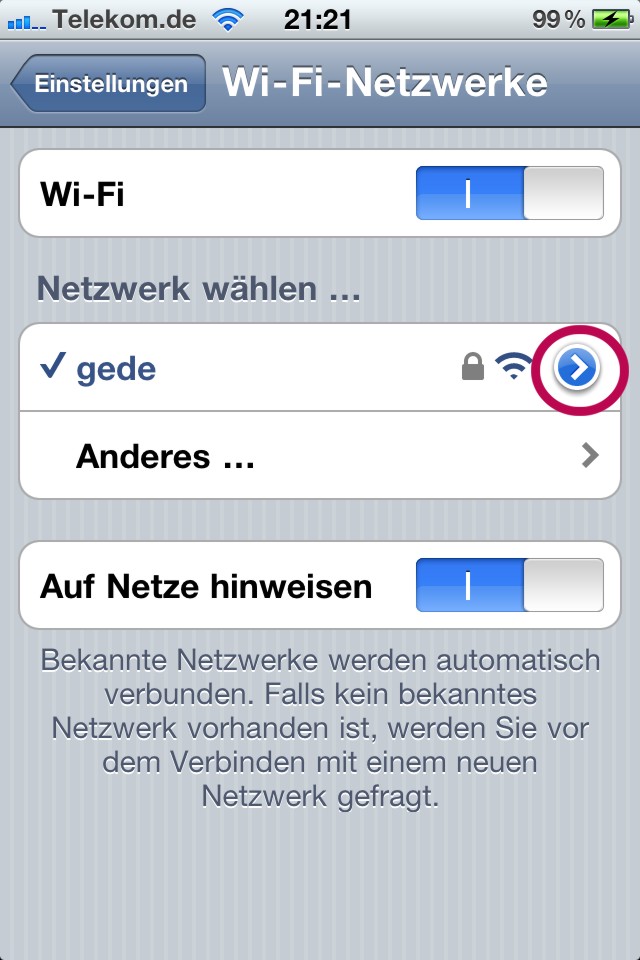 |  |
Wie finde ich die UMTS IP-Adresse meines iPhones heraus?
– Starten Sie den Mobile Safari und surfen die Seite wieistmeineip.de an.
– Die aktuelle IP-Adresse mit der das iPhone im Internet unterwegs ist wird direkt oben angezeigt.
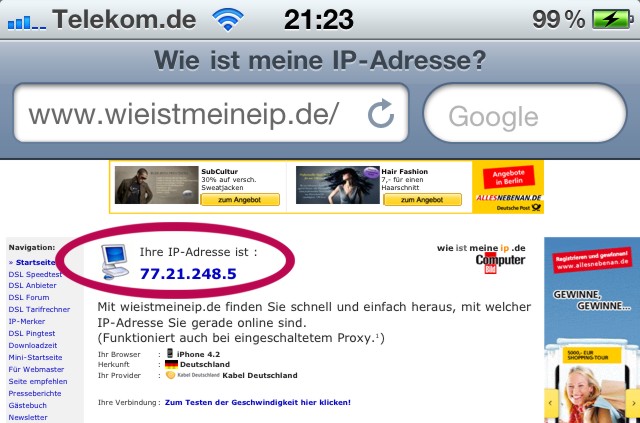
Wie finde ich die MAC-Adresse meines iPhones heraus?
– Rufen Sie das Info-Menü unter Einstellungen => Info auf.
– Scrollen Sie runter bis zur Zeile: Wi-Fi-Adresse.
– Dahinter verbirgt sich die MAC-Adresse des WLAN-Moduls.
– Die MAC-Adresse des Bluetooth-Moduls lässt sich gleich in der nächsten Zeile ablesen.
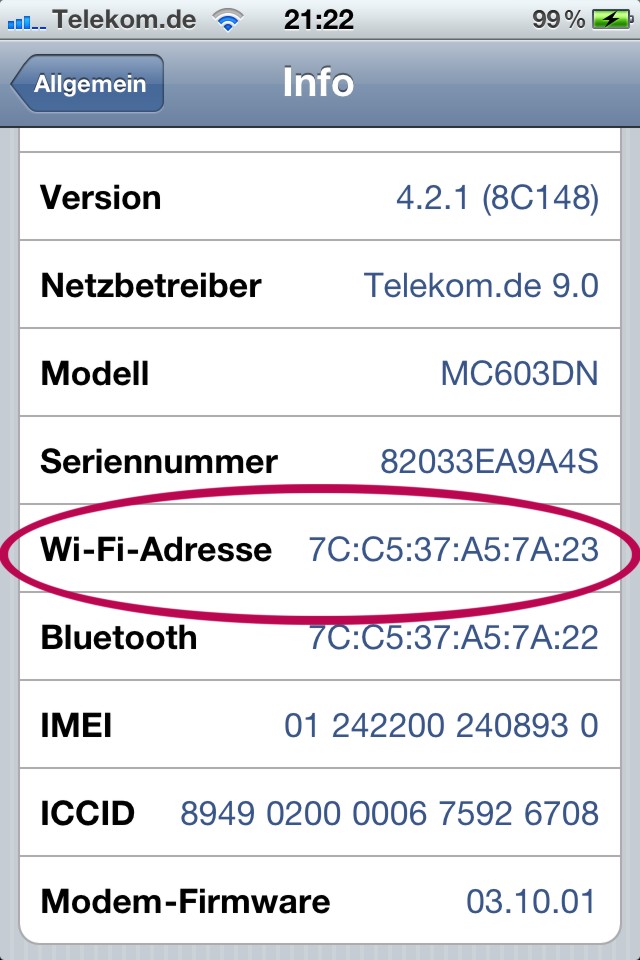
 | Wenn euch der Tipp geholfen hat wäre es nett wenn ihr uns kurz einen Kommentar hinterlassen oder die Bewertungsfunktion verwenden würdet. Aber auch Kritik oder Anregungen sind jederzeit herzlich willkommen! |
wenn die letzten Ziffern der Mac-Adresse nicht sichtbar sind, einfach länger mit dem Finger auf die Mac-Adresse drücken, dann wird einem der kopieren-Dialog angeboten und man kann die vollständige Adresse dann z. B. in einer Notiz einfügen und sehen.
Margrit dankt für den hilfreichen Tipp. Ich schaue immer gerne wieder einmal in die Tipps und habe schon oft die Lösung gefunden.
Weiter so mit guten Tipps
Ja genau das ist auch bei meinem iPhone4 so, liebe Emily. Auch hier fehlen die letzten Ziffern der WLan Adresse. Ich brauche sie, damit ich das Gerät in einem Heimnetzwerk identifizieren lassen kann. Das Heimnetzwerk läuft über einen bestimmten Provider und erkennt alle Geräte, welche über den Provider laufen automatisch. Nur das iPhone wir von einem amderen Provider beliefert und wird deshalb nicht automatisch erkannt, was ich sehr merkwürdig finde. Nun wollte ich die WLan Ident. Nummer manuell eingeben, aber das geht ja nicht, wenn die letzten Ziffern fehlen.
Ich wäre dankbar für hilfreiche Tipps, was ich ggf. an meinem Router (easy box) einstellen kann, damit alle Geräte automatisch erkannt werden können.
Danke im Voraus von
Emiliaqueen
Alles richtig, nur dass auf meinem iPhone 4 die WLan bzw. WiFi Adresse als 10stellige Nummer angezeigt wird und die letzten beide. Ziffern durch … dargestellt werden. Es hilft auch kein draufklicken, denn die Nummern sind hellgrau, also nicht aufrufbar. Sehr ungünstig, weil beim Einrichten eines neuen Routers mein iPhone nicht automatisch erkannt wird, weshalb ich die MacAdresse manuell eingeben muss. Sehr unerfreulich.
Hat mir geholfen! Einfach und logisch erklärt – Super!
Danke.
Die Info. war für mich sehr hilfreich, zum Auffinden der IP und Mac.
Herzlichen Dank
@biene: an die idfa kommst du nicht so einfach. diese ist eigentlich nur entwicklern vorbehalten. wenn du die entsprechenden tools hast kannst du folgende anleitung verwenden, um an die idfa zu gelangen:
http://help.upsight.com/api-sdk-reference/ios/#finding-device-identifiers
Leider fehlt mir die Information wie man herausfindet welche IDFA man hat.
Eigentlich ganz einfach wenn man weis wo schauen.
Danke
Die Hilfe zum Auffinden der IP- und MAC-Adresse meines iPhones war sehr hilfreich.
Besten Dank
Die Info wo wird die IP-Adresse und Mac-Adresse im iPhone4 ausgelesen hat sehr geholfen.
Danke!